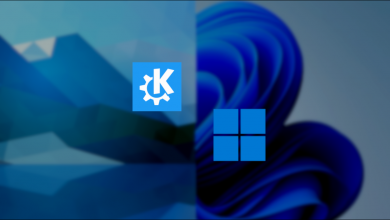كيفية تسجيل الخروج عند خفض غطاء الكمبيوتر المحمول في نظام التشغيل Windows

لقد حدث لنا جميعًا أنه ليس لدينا سوى القليل من الوقت ، لذلك تأخرنا قليلاً في الذهاب إلى مكان عملنا أو دراستنا ، ولكن هذه هي اللحظة التي يستغرق فيها جهاز الكمبيوتر الخاص بنا بضع ثوانٍ لإيقاف التشغيل ، وبصفتنا مالكين جيدين ، لا يمكننا المغادرة دون التأكد من أنه قد تم إغلاقه بنجاح .
على الرغم من وجود طرق مختلفة لإيقاف تشغيل جهاز الكمبيوتر الخاص بنا ، وكيفية القيام بذلك من شريط المهام. الطريقة التالية مثالية لتلك الأيام عندما لا يكون الوقت صديقك وتحتاج إلى إيقاف تشغيله بأمان.
صدق أو لا تصدق ، هذا أمر سهل حقًا ولا تحتاج إلى استخدام أي برنامج لأن نظام Windows يأتي مع هذا الإعداد. مثبتًا بشكل افتراضي ، لذلك علينا فقط البحث عنه وتكوينه حسب رغبتنا. واليوم ، انظر كيف يتم ذلك ، سنعلمك الخطوات التي تحتاجها لتحقيق ذلك.

لماذا ينام Windows جهاز الكمبيوتر الخاص بي افتراضيًا عندما أغلق الغطاء؟
كما قلنا سابقًا في المقالة . ستتمكن من إيقاف تشغيل الكمبيوتر المحمول دون الحاجة إلى إغلاق جميع المهام المفتوحة ، إذا كان لديك القليل من الوقت ، لأن هذا سيمنع شخصًا ثالثًا لا علاقة له ببياناتك من الضغط على الزر. إلغاء الإغلاق أثناء إغلاق التطبيقات المفتوحة.
قد يستغرق هذا عدة ثوان حسب جهاز الكمبيوتر الخاص بك. سبب مهم آخر هو أنه بهذه الطريقة يمكنك الآن الحصول على بطارية أكثر بكثير لجهاز الكمبيوتر المحمول الخاص بك ، وتجنب شحنه كثيرًا وإعطائه المزيد من سنوات العمر الافتراضي.
قم بتغيير إعدادات قفل الغطاء على الكمبيوتر المحمول الذي يعمل بنظام Windows
هذه الطريقة هي واحدة من أبسط ما يجب فعله عندما تريد إيقاف تشغيل الكمبيوتر المحمول ، والحقيقة هي أنه يصبح شيئًا مريحًا حقًا . بمرور الوقت عليك فقط اتباع الخطوات التالية.
- أول شيء يجب أن تعرفه هو أن هذه الطريقة تعمل بشكل مشابه لكل من Windows 10 والإصدارات الأخرى ، لذلك لا داعي للقلق بشأن ذلك.
- بمجرد أن تكون على سطح مكتب الكمبيوتر المحمول ، تحتاج إلى الانتقال إلى أيقونة قائمة ابدأ وتحوم فوقها لإعطائها نقرة واحدة بزر الماوس الأيمن.
- عند القيام بذلك . سيتم عرض قائمة يتعين عليك فيها البحث عن الخيار المسمى لوحة التحكم ، يجب عليك الضغط عليها مرة واحدة فقط.
- عند النقر ، سيتم فتح نافذة جديدة بها جميع خيارات لوحة التحكم بجهاز الكمبيوتر الخاص بنا ، والتي ستبحث فيها وتضغط على ما يسمى الأجهزة والصوت. بنقرة واحدة فقط.
- بمجرد دخوله ، يجب أن تبحث عن خيار يسمى خيارات الطاقة والذي عادة ما يكون الخيار 4 الذي يظهر وله أيضًا رمز البطارية الكامل وقابس. انقر عليه.
- بمجرد الدخول . على الجانب الأيسر من شاشتنا ، ستكون هناك قائمة مصغرة ، حيث يجب أن نختار الخيار المسمى اختيار سلوك إغلاق الغطاء ، كالعادة ، انقر فوقه.
- في هذه المرحلة . توجد عدة خيارات ، لكن الخيار الذي يهمنا في هذه المقالة هو الخيار الذي يتم تسميته عند إغلاق الغطاء . وهو عادةً الخيار الثالث الذي يتم عرضه.
- لديك خياران للاختيار من بينها ، لأنه يمكنك تحديد إيقاف تشغيل الكمبيوتر المحمول عندما يكون متصلاً بطاقة التيار المتردد فقط . أو عندما يستخدم بطاريته. الأمر متروك لك في التفكير في أيهما أكثر ملاءمة لك.

اجعلها تنفجر
باتباع الخطوات السابقة . سيؤدي الضغط على أي من المربعين إلى إظهار قائمة بثلاثة خيارات حيث ستختار إيقاف التشغيل.
بعدهم . يبقى فقط الضغط على زر حفظ التغييرات حتى يحفظ النظام هذه التعديلات. الآن بهذه الطريقة سيتم إيقاف تشغيل الكمبيوتر المحمول الخاص بك في كل مرة تقوم فيها بإغلاق غطاءه . بالطبع اعتمادًا على ما إذا كنت قد اخترت الخيار مع البطارية أو التيار المتردد أو لماذا لا كلاهما.
من الآن فصاعدًا . في كل مرة تغلق فيها غطاء الكمبيوتر المحمول المذكور ، سيتم إيقاف تشغيله تمامًا ، وبهذه الطريقة ستتمكن من حفظ بطارية الكمبيوتر المحمول الخاص بك ، وقبل كل شيء ، الاهتمام بالبيانات بطريقة أكثر أمانًا.
اجعلها سبات
يحتوي Windows على خيارات تتيح لك تمكين أو تعطيل وضع الإسبات وقتما تشاء ، حتى يدخل جهاز الكمبيوتر الخاص بنا في وضع توفير الطاقة أو “الإسبات” ، علينا فقط اتباع هذه الخطوات البسيطة:
نفتح قائمة ابدأ في Windows ونكتب “خيارات الطاقة” في محرك البحث ، عند إجراء البحث ، على اليسار سنختار “اختيار سلوك زر التشغيل / الإيقاف” . ثم نذهب لأسفل ونختار “تغيير الإعدادات” ، وأخيراً نبحث عن “الإسبات” ونحقق المربع المقابل ونحفظ التغييرات .
يمكننا الآن الدخول في وضع السبات ببساطة عن طريق الضغط على زر إيقاف التشغيل في الكمبيوتر المحمول الخاص بنا.
اجعله يعلق
لجعل جهاز الكمبيوتر الخاص بك “ معلقًا ” . يجب عليك اتباع هذه الخطوات السريعة: أولاً ، يجب عليك ضبط إعدادات الطاقة والسكون ، للعثور على هذا الخيار . نذهب إلى البداية ونحدد مكان التكوين ، ثم نذهب إلى النظام وهنا سنرى خيار “ الطاقة والنوم ‘ ‘ .
نختار المدة التي نريد أن تنتظرها المعدات قبل إيقاف تشغيل الشاشة عندما لا تكون قيد الاستخدام . ونحفظ التغييرات وهذا كل شيء. بعد انقضاء الوقت المحدد . ستتحول الشاشة إلى اللون الأسود وستدخل المعدات في الحد الأدنى من استهلاك الطاقة.
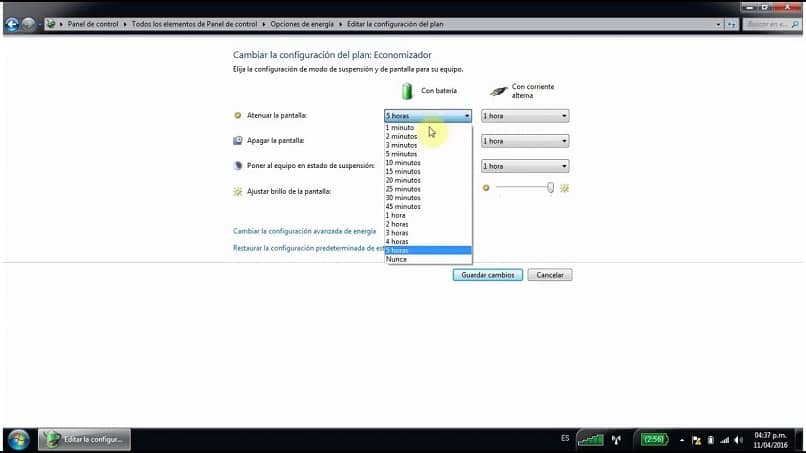
ما هي الفروق بين السبات والتعليق؟
على الرغم من أن هذين الخيارين يبدو أنهما يفعلان الشيء نفسه على السطح . إلا أن هناك بعض الاختلافات الصغيرة بينهما:
عندما نتحدث عن “تعليق” الكمبيوتر . فإنه يدخل في حالة تقلل تلقائيًا من استهلاكه للطاقة إلى الحد الأدنى ، مما يسمح فقط بما هو ضروري للحفاظ على ذاكرة الوصول العشوائي . وهكذا عندما نعاود الانضمام إلى الكمبيوتر ، نجد كل شيء كما تركناه.
من ناحية أخرى . عندما ينتقل جهاز الكمبيوتر الخاص بنا إلى وضع الإسبات وتنطفئ الشاشة ، يتم تخزينه على القرص الصلب بدلاً من حفظ الحالة الحالية للكمبيوتر في ذاكرة الوصول العشوائي (RAM) ، مما يجعل استهلاك الطاقة صفرًا ، حيث يتم إيقاف تشغيله عمليًا ودون بذل جهد للحفاظ على البرامج المتاحة أو النوافذ الأخرى مفتوحة .
كيف تغلق جهاز الكمبيوتر المحمول الخاص بك وتحافظ على تشغيله
هذا تكوين بسيط يجب القيام به . أولاً يجب أن نذهب إلى لوحة التحكم ، من خلال تحديد “خيارات الطاقة” ، نضغط ويمكننا رؤية تلك المتوفرة في النظام . إلى جانب عرض خيارات القائمة. من بينها جميعًا يجب أن نجد ” اختيار سلوك إغلاق الغطاء” واختيار.
في النافذة المنبثقة. سيكون لدينا خيارات سلوك مختلفة فيما يتعلق باستخدام الطاقة ، ننتقل إلى الخيار “عند إغلاق الغطاء” والذي سيعرض أربعة خيارات أخرى: التعليق والإسبات والإغلاق وعدم القيام بأي شيء . نختار الأخير ونحفظ التغييرات. حتى تتمكن أخيرًا من إغلاق الكمبيوتر المحمول الخاص بك دون تعليقه.